
Windows 10 bilgisayarlarda arama çubuğu nerede ? Genellikle, arama kutusu masaüstünüzün sol alt köşesinde bulunur. Orada arama çubuğunu göremiyorsanız, arama çubuğu eksik .
Ama endişelenme! Bazen bunun nedeni arama çubuğunun görev çubuğundan gizlenmiş olmasıdır. Kafa karışıklığınızı çözmenize ve arama çubuğu sorununu sizin için çözmenize yardımcı olacağız.
Windows 10'da görev çubuğunda arama kutusu nasıl gösterilir?
İşte deneyebileceğiniz bazı ipuçları. Hepsini denemek zorunda değilsin; arama kutusunu tekrar yolunda bulana kadar listede ilerleyin.
- Bonus İpucu
- Görev çubuğundaki boş alana sağ tıklayın.
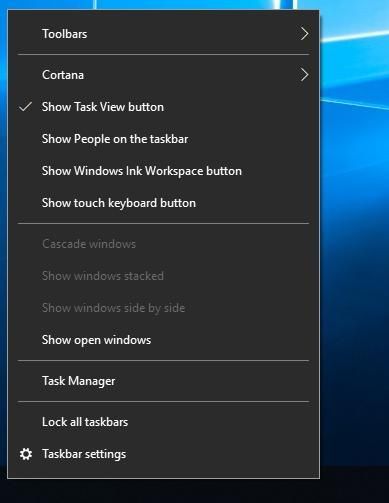
- Tıklamak Cortana > Göstermek Ara Kutu . Emin olmak Arama kutusunu göster dır-dir kontrol .
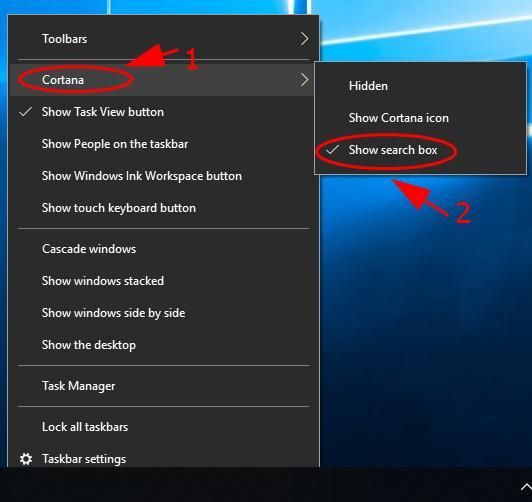
- Ardından, görev çubuğunda arama çubuğunun görünüp görünmediğine bakın.
- Görev çubuğundaki boş alana sağ tıklayın, ardından görev çubuğu ayarlar .
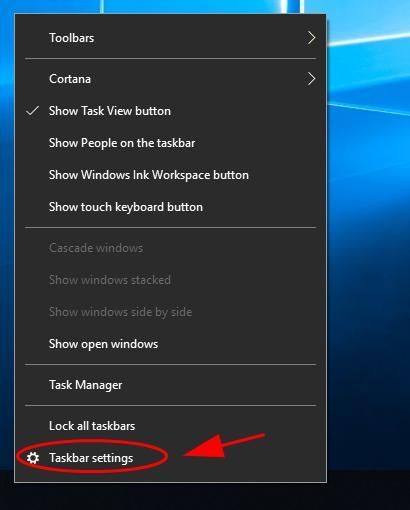
- Yeni bölmede, emin olun Küçük görev çubuğu düğmelerini kullanın dır-dir Kapalı .
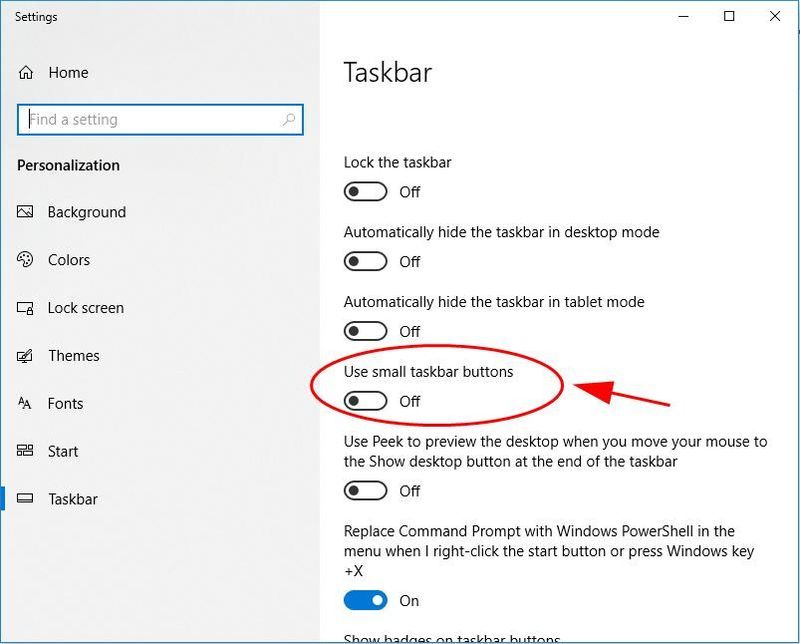
- Bölmeyi kapatın ve arama kutusunun görünüp görünmediğine bakın.
- Tıkla Hareket Merkezi Masaüstünüzde sağ alt köşedeki simge.
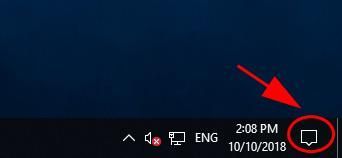
- o zaman emin ol Tablet Modu grileşir.
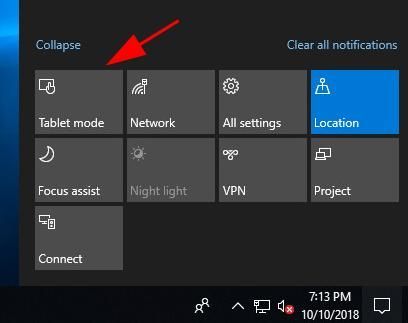
- basın Windows logosu tuşu ve Bence açmak için aynı anda Ayarlar uygulama.
- Tıklamak Kişiselleştirme .
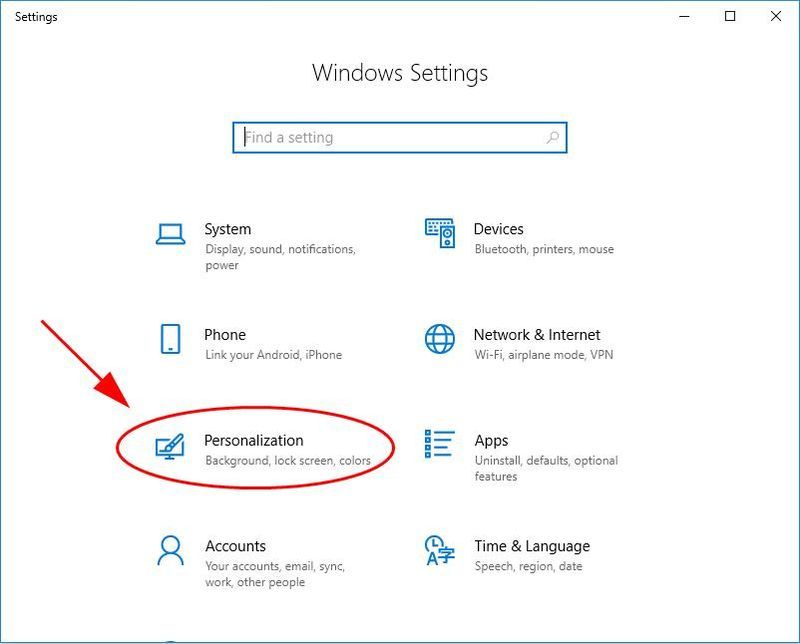
- Tıklamak görev çubuğu sol tarafta, ardından Kapalı'yı kapatmak için düğmeyi değiştirin Tablet modunda görev çubuğunu otomatik olarak gizle .
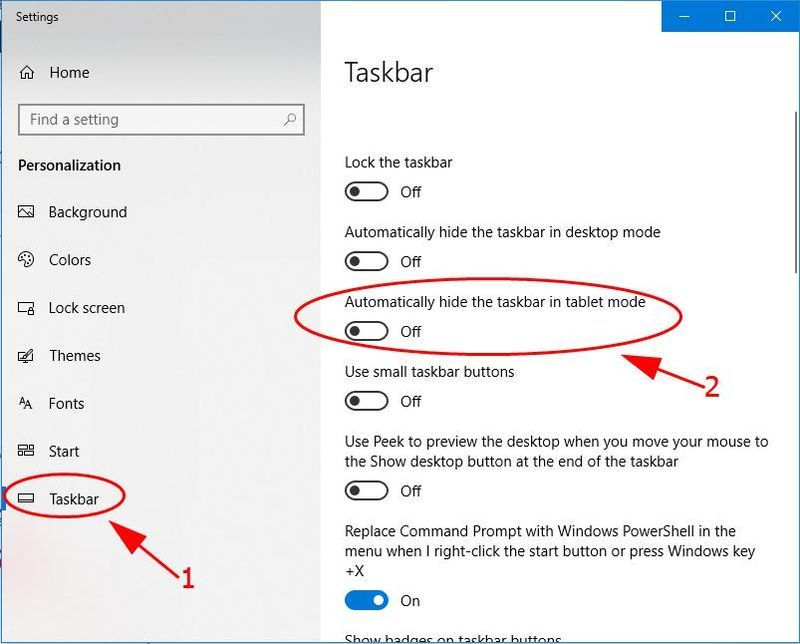
- Ardından, arama kutusu dahil olan görev çubuğu, tablet modunda bile masaüstünüzde görünecektir.
- basın Windows logosu tuşu ve Bence açmak için aynı anda Ayarlar uygulama.
- Tıklamak Kişiselleştirme .
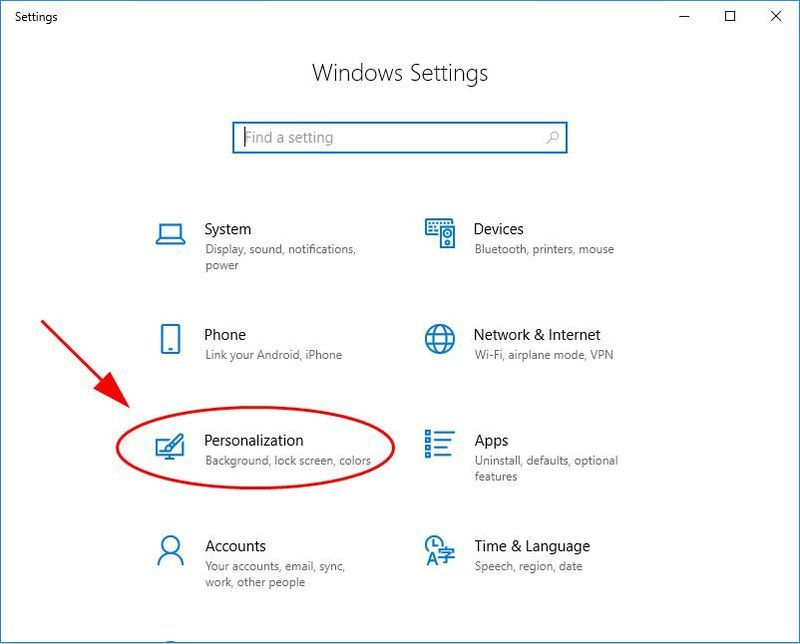
- Tıklamak görev çubuğu soldaki.
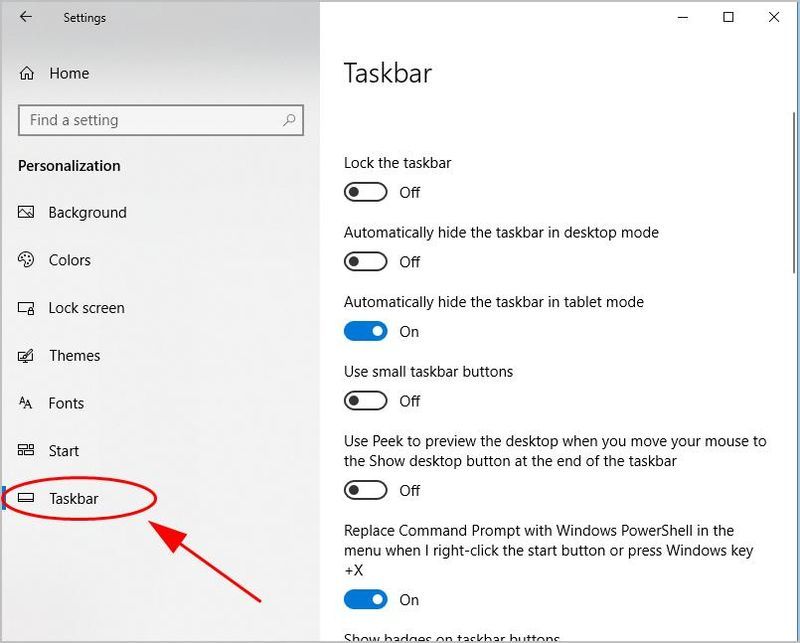
- Aşağı kaydır Çoklu ekranlar bölümünü açın ve açmak için düğmeyi değiştirin Tüm ekranlarda görev çubuğunu göster .
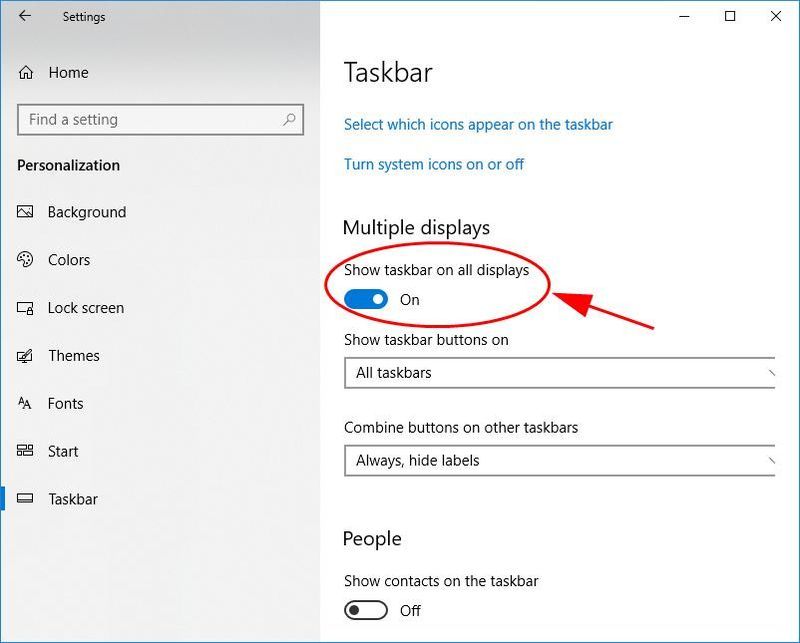
- basın Windows logosu tuşu ve Bence açmak için aynı anda Ayarlar uygulama.
- Tıklamak hesaplar .
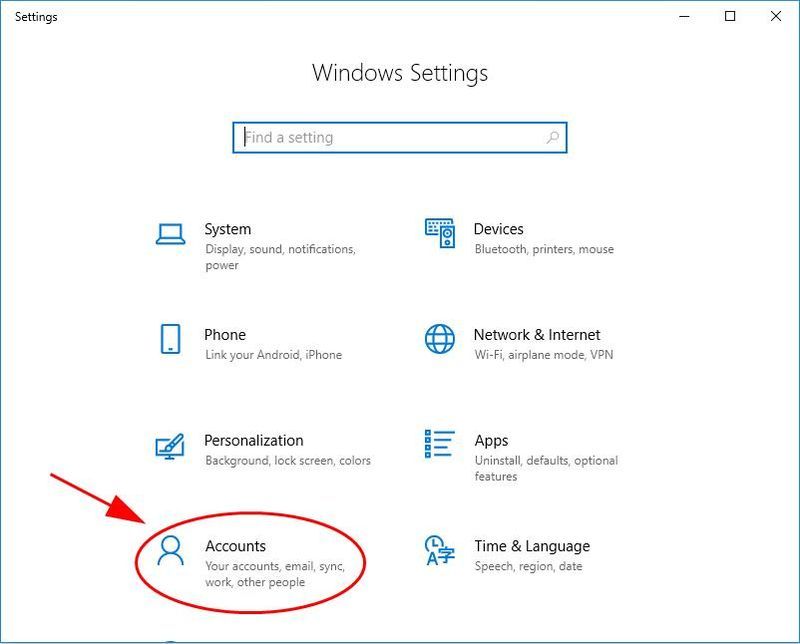
- Tıklamak diğer insanlar sol tarafta, ardından Bu bilgisayara başka birini ekle .
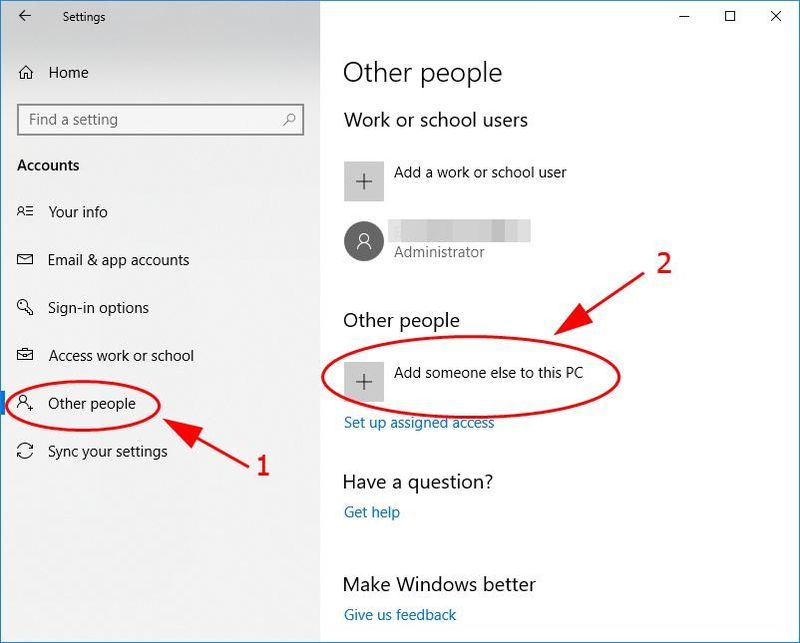
- Başka bir bölme açılır ve başka bir kullanıcı hesabı eklemeniz için size rehberlik eder. E-postayı veya telefonu girin ve tıklayın Sonraki .
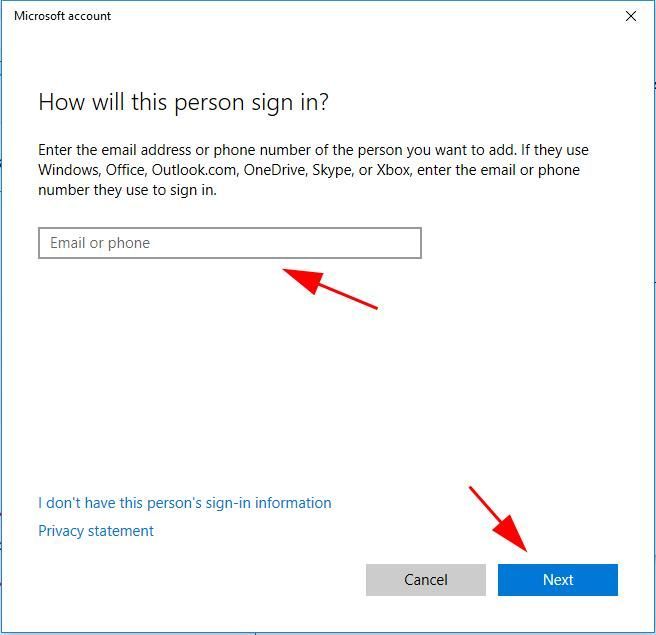
- İşlemi tamamlamak için ekrandaki talimatları izleyin.
- Bilgisayarınızı yeniden başlatın ve yeni oluşturulan hesapla Windows sisteminizde oturum açın.
- İndirmek ve Driver Easy'yi yükleyin.
- Driver Easy'yi çalıştırın ve tıklayın Şimdi Tara . Driver Easy daha sonra bilgisayarınızı tarar ve sorunlu sürücüleri algılar.
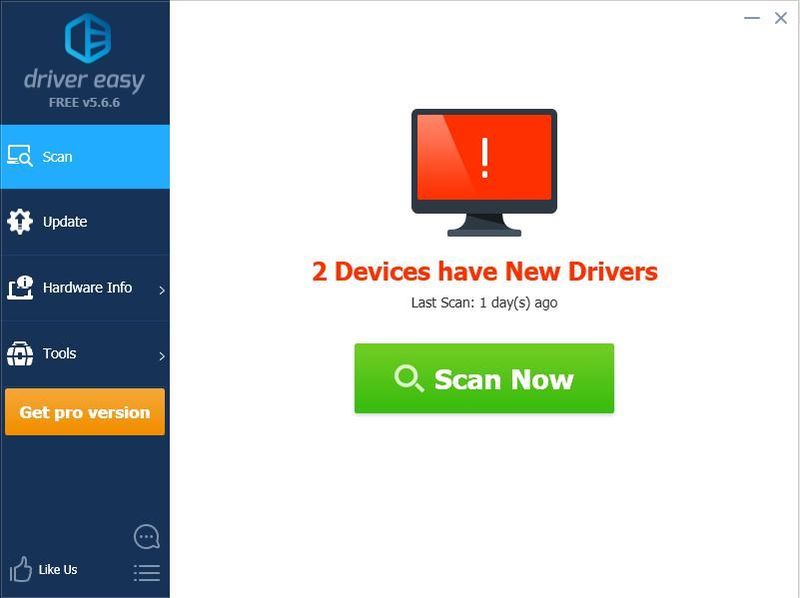
- Tıkla Güncelleme Sürücüyü otomatik olarak indirmek için işaretli aygıtın yanındaki düğme (bunu Özgür sürümü), ardından bilgisayarınıza kurun.
Veya tıklayın Tümünü Güncelle eksik veya güncel olmayan tüm sürücüleri otomatik olarak indirmek ve kurmak için (bu, Profesyonel sürüm - tıkladığınızda yükseltmeniz istenir Tümünü Güncelle ).
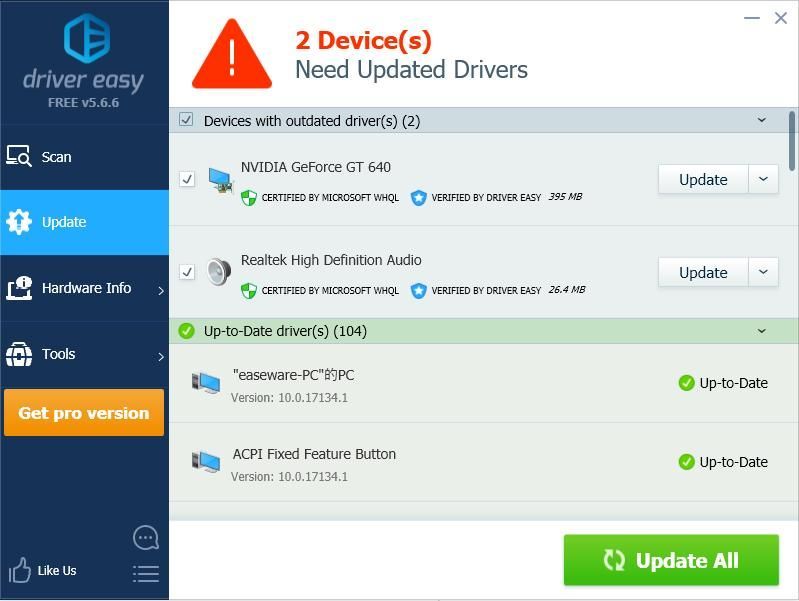
- Etkili olması için bilgisayarınızı yeniden başlatın.
- Windows 10
Yöntem 1: Cortana ayarlarından arama kutusunu etkinleştirdiğinizden emin olun.
Arama çubuğu devre dışı bırakılmış veya görev çubuğundan gizlenmiş olabilir, bu nedenle etkinleştirmek için arama çubuğu ayarlarını kontrol etmelisiniz.
Her şeyden önce, basın Windows logosu tuşu ve S aynı zamanda arama kutusunu getirmek ve arama kutusunun görünüp görünmediğini görmek için. Değilse, aşağıdaki adımları deneyin.
Yöntem 2: Küçük görev çubuğu düğmelerini devre dışı bıraktığınızdan emin olun.
Arama çubuğunuzun eksik olmasının genel nedenlerinden biri, küçük görev çubuğu düğmeleri özelliğinin etkin olmasıdır. Bu özelliğin devre dışı bırakıldığından emin olmalısınız. İşte yapmanız gerekenler:
Hala çalışmıyor? Merak etme. Deneyecek başka bir şey var.
Yöntem 3: Tablet Modunu Devre Dışı Bırak
Bilgisayarınızda Tablet Modunu kullanmak, varsayılan ayarları kullanıyorsanız arama kutusunun kaybolmasına neden olacaktır. Bu nedenle, Tablet Modunun etkin olmadığından emin olun.
Tablet Modu'nu kullanırken arama kutusunun görünmesini istiyorsanız, tablet modunda görev çubuğunu gizleme özelliğini devre dışı bırakmalısınız.
Yöntem 4: Tüm ekranlarda görev çubuğunu gösterdiğinizden emin olun.
Görev çubuğu ve arama kutusu birden çok ekranda kaybolacaktır. Bu nedenle, birden fazla ekran kullanıyorsanız, arama çubuğunu gizlememek için aşağıdaki ayarları kontrol etmelisiniz.
Bilgisayarınızı yeniden başlatın ve görev çubuğunun ve arama kutusunun tüm ekranlarınızda görünüp görünmediğine bakın.
Hala şans yok mu? Tamam, denenecek bir şey daha var.
Yöntem 5: Başka bir kullanıcı hesabı oluşturun
Yukarıdaki tüm çözümler arama kutusu sorununuzu çözmezse, bilgisayarınızda sorunu çözmesi muhtemel yeni bir kullanıcı hesabı oluşturmayı deneyebilirsiniz.
Arama çubuğunun masaüstünüzde görünüp görünmediğini kontrol edin.
bonus türü
Eksik veya güncel olmayan bir aygıt sürücüsü, bilgisayarınıza çeşitli sorunlar getirebilir (örneğin, bu durumda grafik kartı sürücüsü sorunu nedeniyle arama kutusu eksik), bu nedenle, bilgisayarınızın daha fazla sorun yaşamasını önlemek için aygıt sürücülerini güncellemek her zaman bir seçenek olmalıdır. sorunlar.
Sürücülerinizi manuel veya otomatik olarak güncelleyebilirsiniz. Manuel süreç zaman alıcı, teknik ve risklidir, bu nedenle burada ele almayacağız. Mükemmel bilgisayar bilginiz yoksa bunu önermiyoruz.
Sürücülerinizi otomatik olarak güncellemek ise çok kolay. Basitçe kurun ve çalıştırın Sürücü Kolay ve bilgisayarınızdaki yeni sürücülere ihtiyaç duyan tüm aygıtları otomatik olarak bulur ve sizin için yükler. İşte nasıl kullanılacağı.
İşte karşınızda – sorununuzu düzeltmek için beş ipucu arama çubuğu sorun. Umarım bu yazı sorununuza yardımcı olur Windows 10'da arama çubuğunun olduğu yer .
Lütfen yorumlarınızı bırakmaktan ve herhangi bir soru sormaktan çekinmeyin.
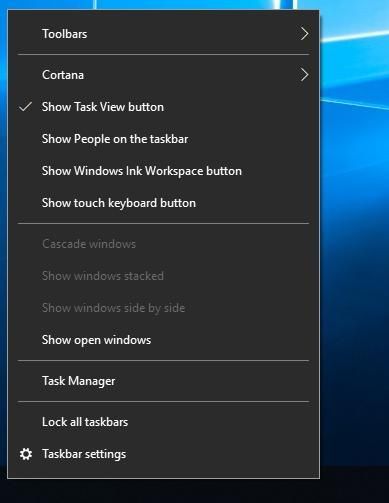
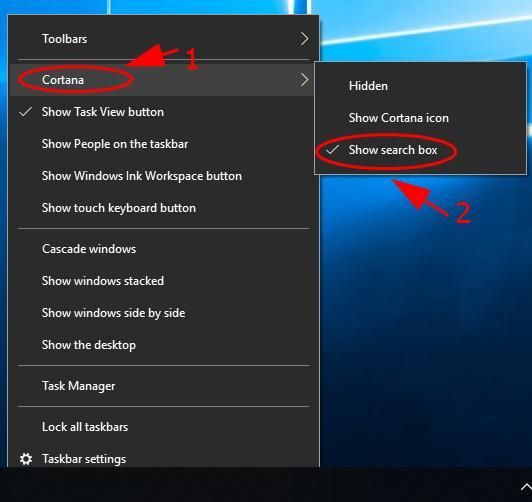
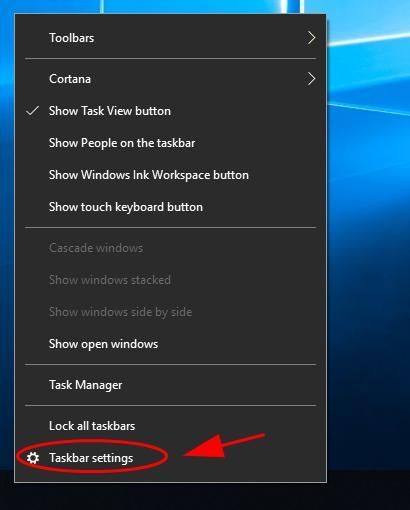
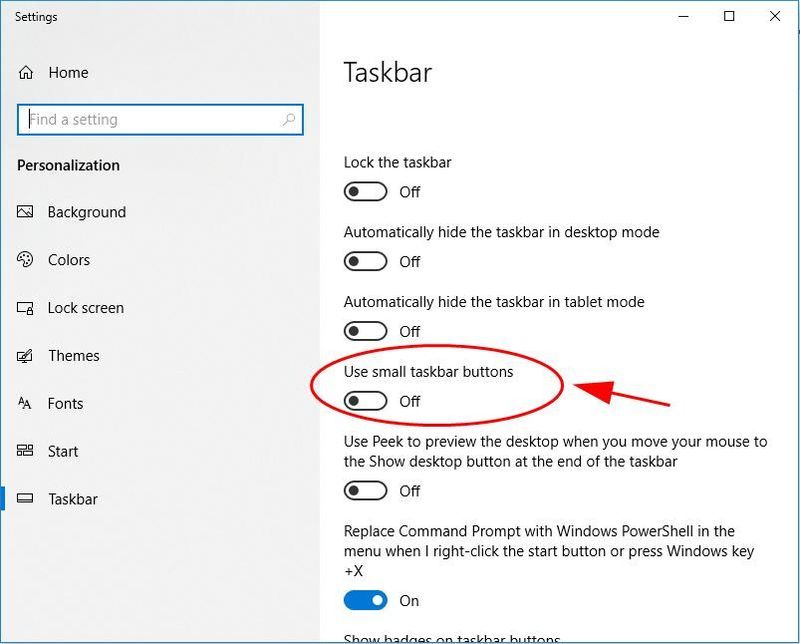
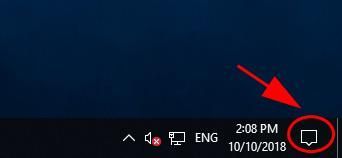
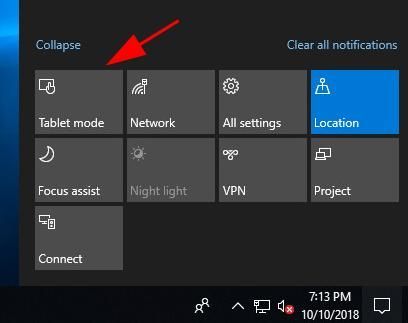
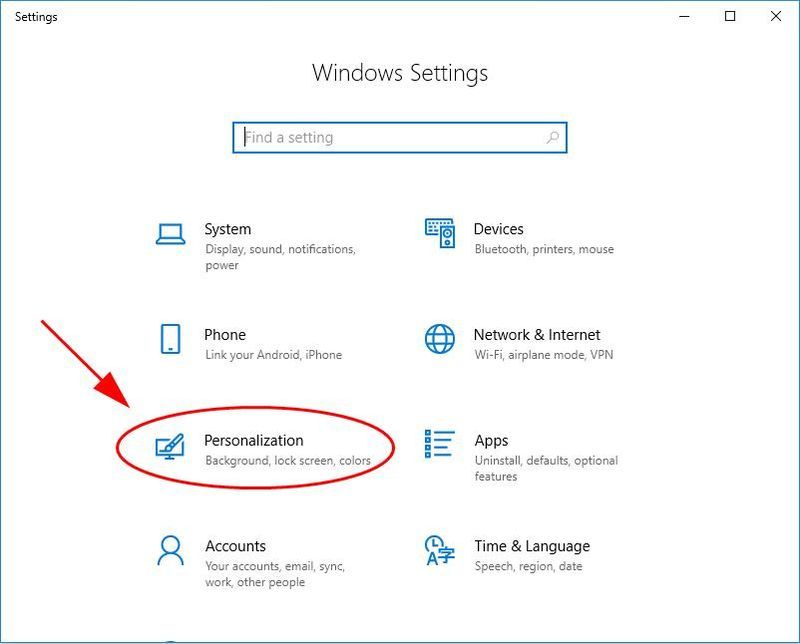
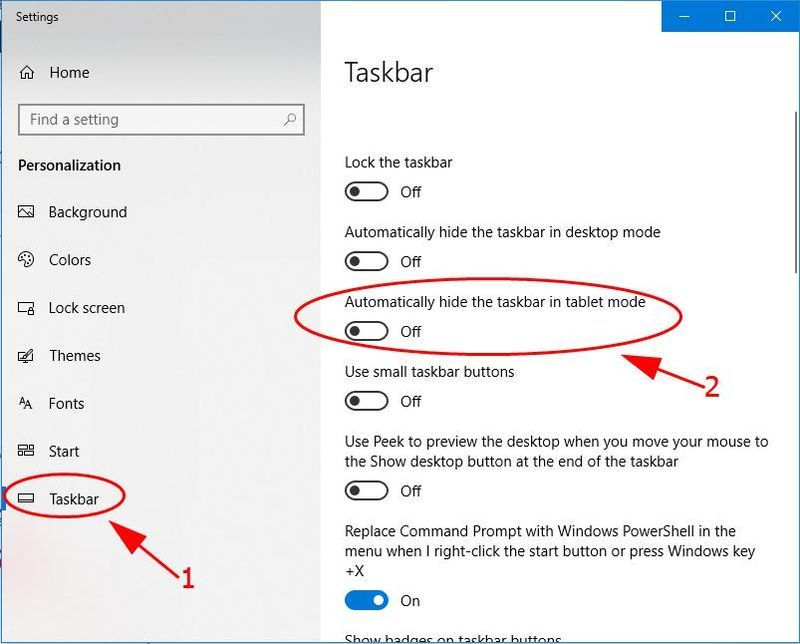
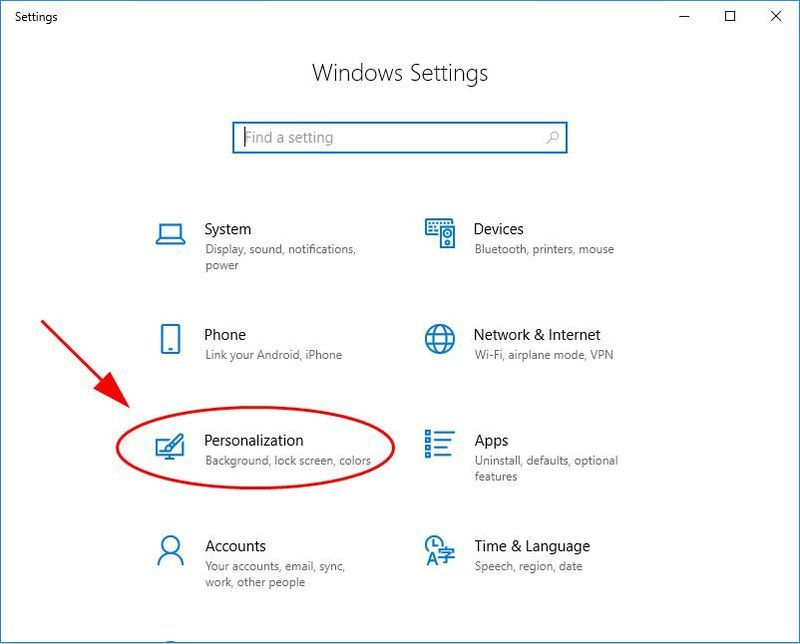
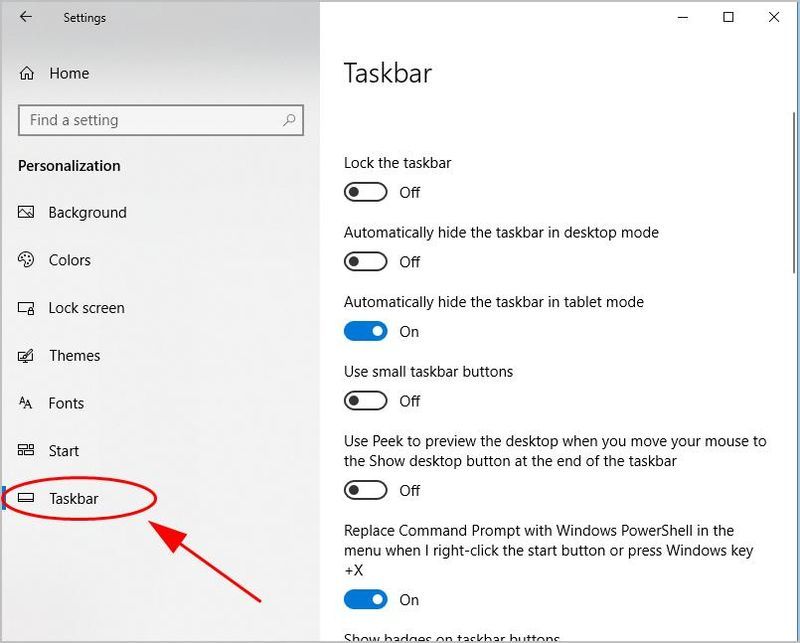
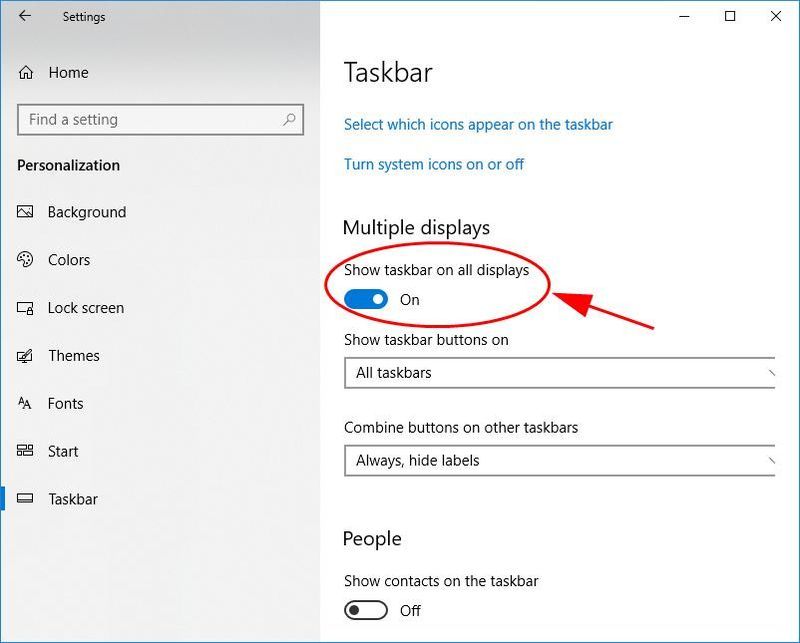
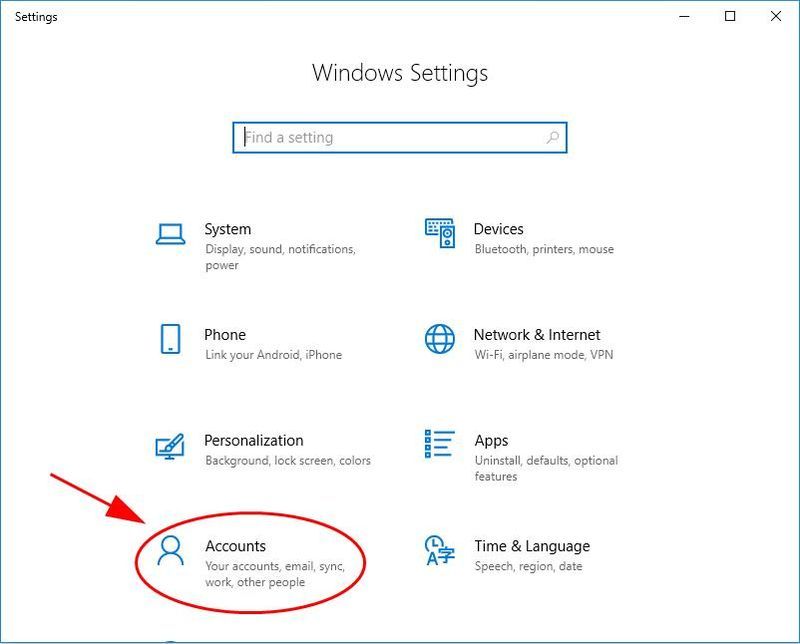
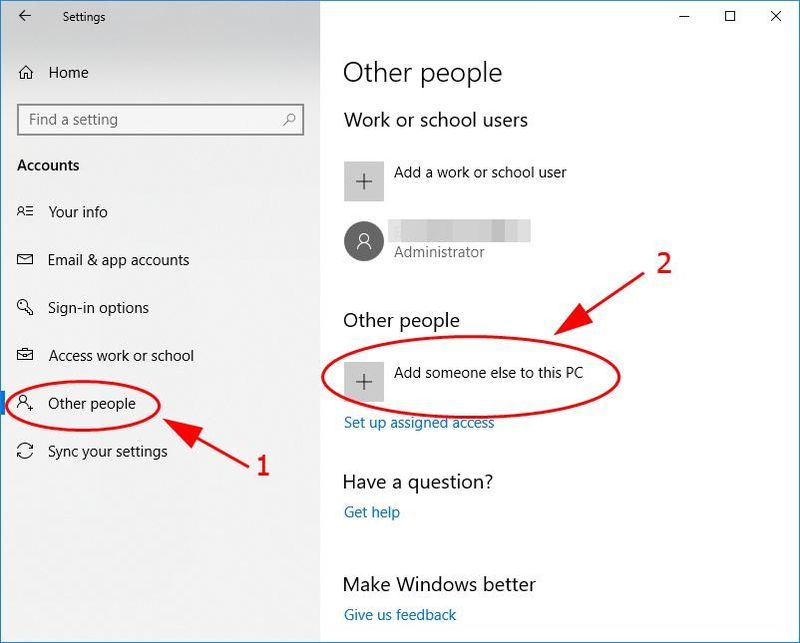
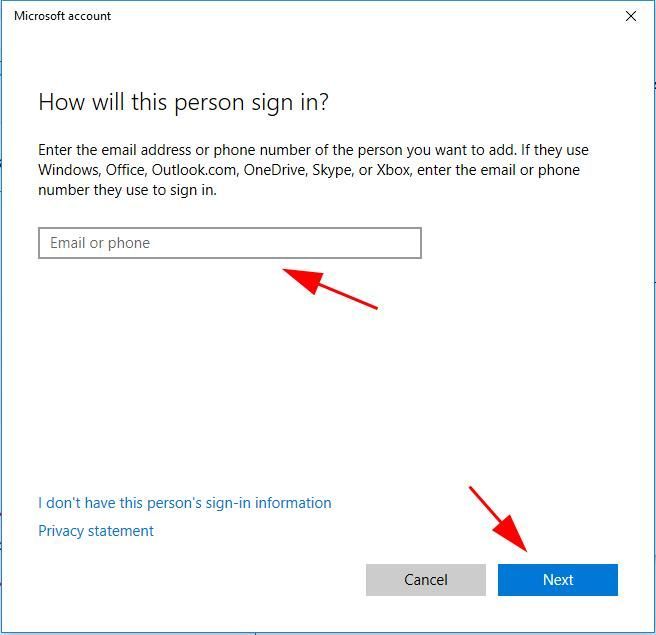
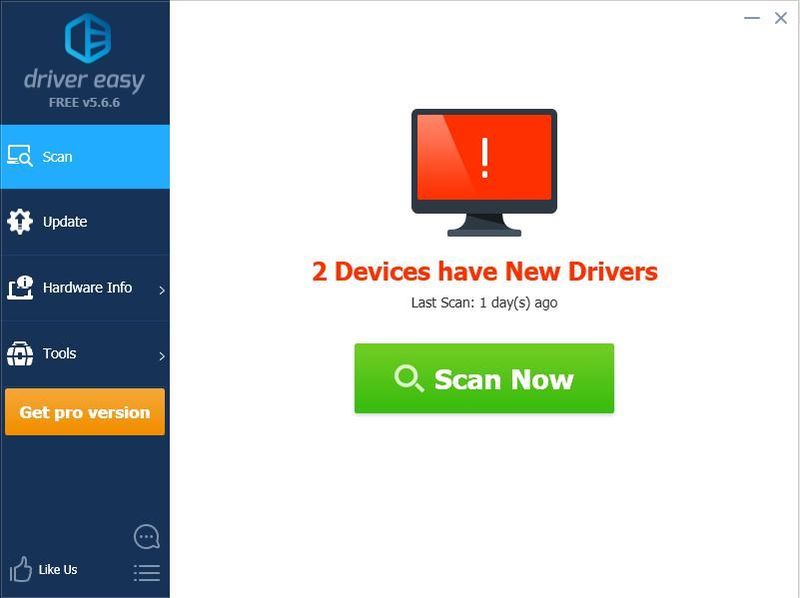
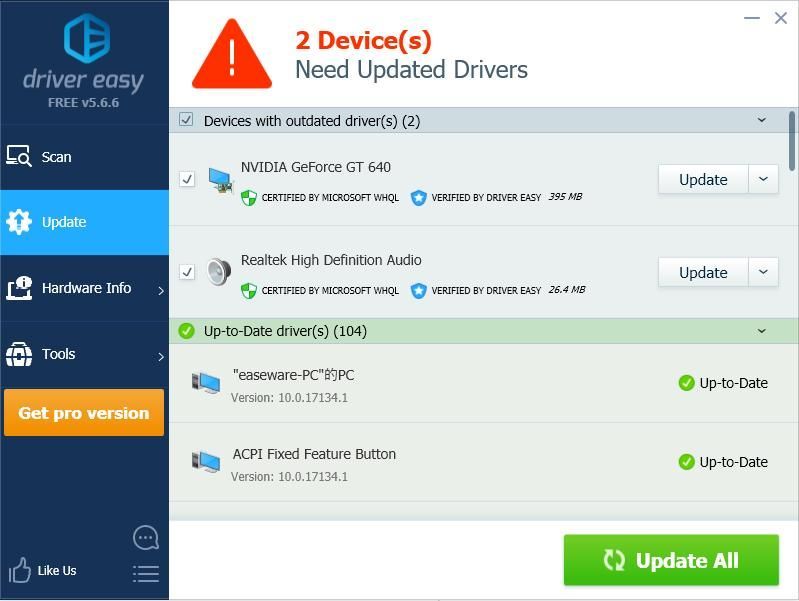





![[Çözüldü] 2023 Oyunlarında Gecikme ve Yüksek Ping Nasıl Onarılır](https://letmeknow.ch/img/knowledge-base/FE/solved-how-to-fix-lag-and-high-ping-in-games-2023-1.jpg)
![[Çözüldü] Soğuk Savaş Yükleme Ekranında Takıldı – PC ve Konsol](https://letmeknow.ch/img/knowledge/30/cold-war-stuck-loading-screen-pc-console.png)